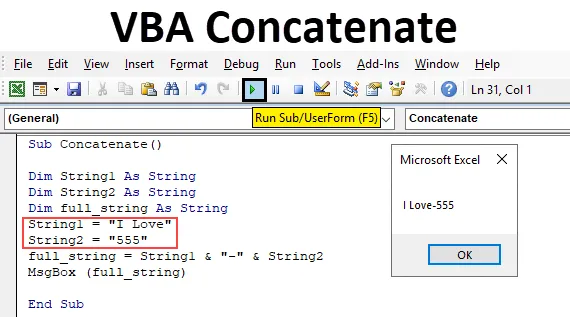
Excel VBA Concatenate
Конкатенацията може да се дефинира като присъединяване или добавяне на два низа или елементи от данни, за да се получи един низ или елемент от данни се нарича конкатенация. С прости думи, ако имаме списък с имена в една колона и фамилия в друга колона с помощта на операция за свързване, можем да комбинираме и двете и да поставим в една клетка в рамките на части от секунди. В Excel, за да постигнем това свързване, имаме функция на работен лист, наречена Concat (). Но този вид функция не се предлага в VBA. Не можем да използваме concatenate () в кодирането на VBA, тъй като няма да работи. Така че, в VBA няма налични функции и не може да получи достъп до функциите на работния лист, тогава как ще свържем два или повече низа във VBA.
Първо, ще видим как ще се справим с функцията на работния лист, след това ще видим същото в VBA. Помислете за два низа в excel, както е показано на снимката по-долу.
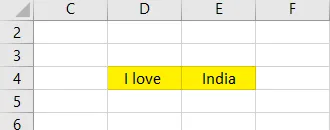
Сега използвайте конкатенатна функция, за да комбинирате и двата низа.
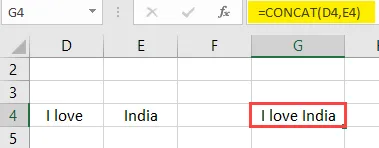
Спазвайте формулата, D4 и E4 са адреса на клетките, които искаме да комбинираме. Както по-горе можем да обединим няколко броя струни от различни клетки.
Как да използвате Excel VBA Concatenate функция?
Ще научим как да използваме VBA Concatenate с няколко примера в Excel.
Можете да изтеглите този шаблон на VBA Concatenate Excel тук - VBA Concatenate Excel шаблонVBA Concatenate - Пример №1
Тъй като ние нямаме вградени функции в VBA, конкатенацията в VBA може да бъде постигната чрез използване на оператор ampersand (&).
Ще вземем същия пример, който вече сме взели за функцията на работния лист. Имаме „Обичам“ в клетка D4 и „Индия“ в клетка E4. Сега ще комбинираме тези две струни във VBA. Отидете в раздела за редактор на VBA.
Стъпка 1: Отидете на раздела Developer и след това изберете раздела „visual basic“ от лявата страна. След това ще преминете към екрана по-долу.
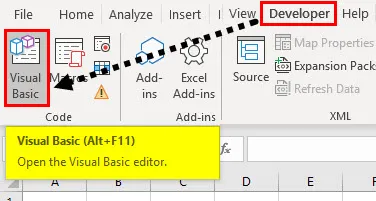
Стъпка 2: Първо, трябва да създадем подпроцес с всяко име като конкатенация . За да инициирате подпроцес, използвайте ключова дума Sub и име на процеса „конкатенация“.
Код:
Sub Concatenate () Край Sub
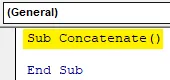
Стъпка 3: В Subprocess трябва да дефинираме низове като string1, string2 и full_string, използвайки ключовата дума dim.
Код:
Sub Concatenate () Dim String1 като String Dim String2 Като String Dim full_string като String End Sub
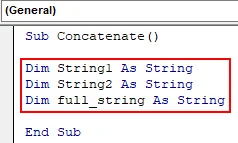
Стъпка 4: Сега трябва да присвоим низа „I love“ на string1 и „India“ на string2, използвайки „=“ оператора за присвояване, както е посочено по-долу.
Код:
Sub Concatenate () Dim String1 като String Dim String2 Като String Dim full_string As String String1 = „Обичам“ String2 = „India“ End Sub
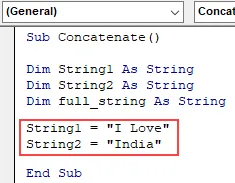
Стъпка 5: Сега комбинирайте string1 и string2 с помощта на оператор ampersand и присвойте тази комбинация на full_string, както е показано по-долу. Запазете интервал между низови променливи и оператор ampersand, за да избегнете съобщение за грешка.
Код:
Sub Concatenate () Dim String1 като String Dim String2 като String Dim full_string As String String1 = „Обичам“ String2 = „India“ full_string = String1 & String2 End Sub
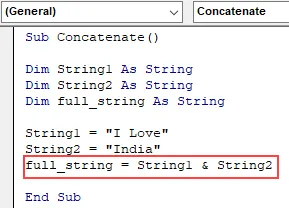
Стъпка 6: Сега конкатенацията на string1 и string2 се съхранява в full_string. Показвайте този низ, като използвате полето за съобщения, както е показано по-долу.
Код:
Sub Concatenate () Dim String1 като String Dim String2 Като String Dim full_string As String String1 = „Обичам“ String2 = „India“ full_string = String1 & String2 MsgBox (full_string) Край Sub
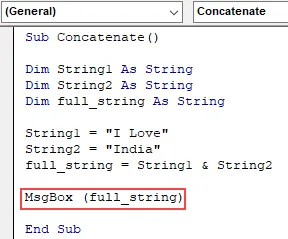
Стъпка 7: Сега е време да изпълните процеса. Кликнете върху бутона за възпроизвеждане, който е маркиран с червено поле. Резултатът ще се появи в полето за съобщения, както е посочено по-долу.
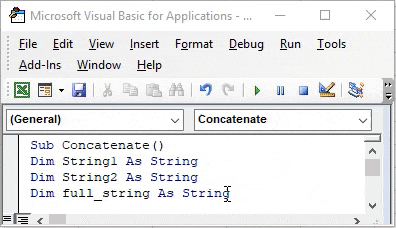
Стъпка 8: В горния пример взехме двата низа директно в програмата и няма интервал между първия и втория низ. Как да добавите пространство тогава? Много просто, докато обединявате, също така обединявайте пространството.
Код:
Sub Concatenate () Dim String1 като String Dim String2 Като String Dim full_string As String String1 = „Обичам“ String2 = „India“ full_string = String1 & „„ & String2 MsgBox (full_string) Край Sub
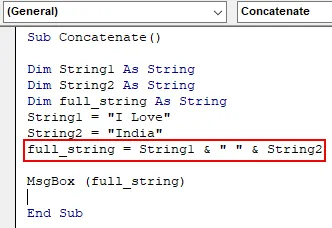
Стъпка 9: Спазвайте горното изображение, добавихме пространството между string1 и string2 с помощта на двойни кавички. В случай, че искаме да добавим '-', можем да направим и това.
Код:
Sub Concatenate () Dim String1 като String Dim String2 Като String Dim full_string като String String1 = „Обичам“ String2 = „Индия“ full_string = String1 & „-„ & String2 MsgBox (full_string) Край Sub
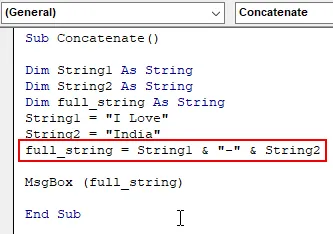
Стъпка 10: Резултатът ще бъде както по-долу.
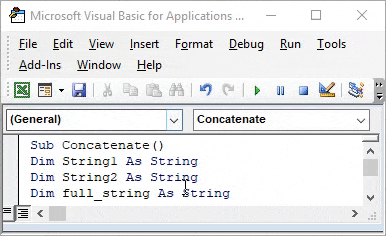
VBA Concatenate - пример №2
Стъпка 1: Сега ще вземем данните от Excel листа и ще обединим и след това ще покажем резултатите. За това присвойте данните в клетките на string1 и string2, както е показано по-долу.
Код:
Sub Concatenate2 () Dim String1 като String Dim String2 Като String Dim full_string As String String1 = Cells (4, 4) .Value String2 = Cells (4, 5) .Value MsgBox (full_string) End Sub
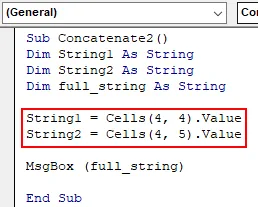
Стъпка 2: Спазвайте горното изображение, присвоихме стойността в клетки (4, 4) на stirng1 и клетки (4, 5) в string2. Както обикновено, обединете и двата низа с помощта на оператора ampersand.
Код:
Sub Concatenate2 () Dim String1 като String Dim String2 като String Dim full_string As String String1 = Cells (4, 4) .Value String2 = Cells (4, 5) .Value full_string = String1 & „„ & String2 MsgBox (full_string) End Sub
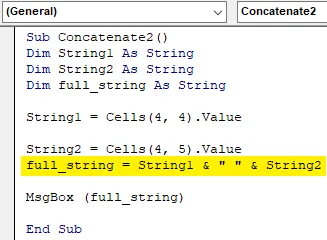
Стъпка 3: Поради това каквото и да е, данните в клетките (4, 4) и клетките (4, 5) ще се комбинират и съхраняват в full_string. Сега изпълнете процеса, като кликнете върху символа за игра.
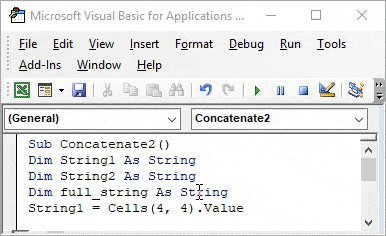
Стъпка 4: Данните се вземат от excel, показани по-долу.
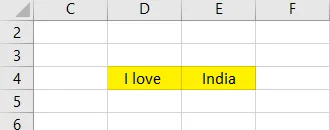
Стъпка 5: Ако променим данните в excel и рестартираме резултатите от програмата ще се променят според данните на excel. Вместо Индия смених на сладки, сега ще пускаме и проверяваме.
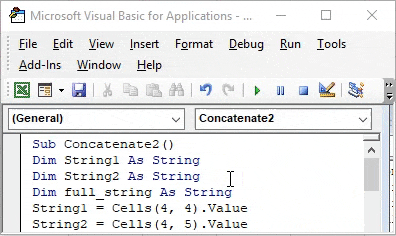
Стъпка 6: Сега резултатът идва в полето за съобщения. Вместо кутия за съобщения, ако искаме в самия отличен, можем да направим това.
Код:
Sub Concatenate2 () Dim String1 като String Dim String2 Като String Dim full_string As String String1 = Cells (4, 4) .Value String2 = Cells (4, 5) .Value Cells (4, 7) .Value = String1 & String2 MsgBox ( full_string) Край Sub

Стъпка 7: Присвойте конкатенацията в клетка с адрес на клетка (4, 7) и премахнете msgbox, тъй като ние вече не се нуждаем от поле за съобщения. Натиснете бутона за възпроизвеждане и отидете при вас excel и проверете дали резултатът ще се получи в клетка (4, 7) (ред 4 и колона 7).
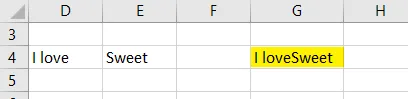
Стъпка 8: Докато добавяме два низа, можем да използваме символа „+“ също както по-долу.
Код:
Sub Concatenate2 () Dim String1 като String Dim String2 Като String Dim full_string As String String1 = Cells (4, 4) .Value String2 = Cells (4, 5) .Value Cells (4, 7) .Value = String1 + String2 End Sub
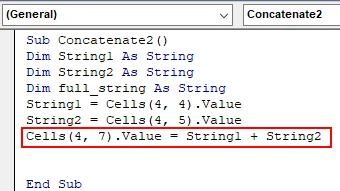
Стъпка 9: Резултатът ще бъде както по-долу. Няма да има разлика.
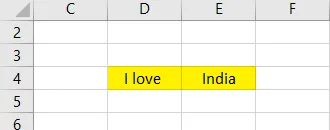
Стъпка 10: Но ако използваме числа вместо низове, за да се свържем, използвайки символа „+“, той ще извърши конкатенация, а не като допълнение, защото взехме типа данни като низ, а не цяло число.
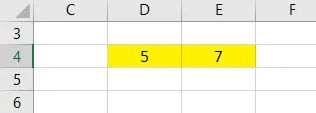
Стъпка 11: Резултатът ще бъде както по-долу.
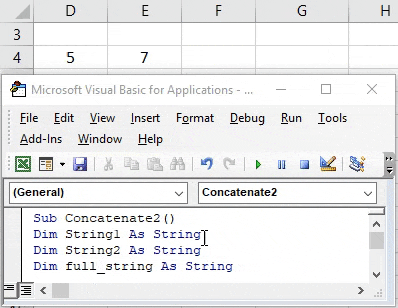
В случай, че приемаме типа данни като цяло число, трябва да използваме оператор ampersand само за конкатенация. Ако използваме „+“, докато приемаме цяло число тип данни, то няма да се свърже, а да извърши добавяне.
VBA Concatenate - пример №3
Стъпка 1: Ако искаме също да комбинираме низ и число, можем да приложим същата техника. За това запазете стойността на числото в една клетка, а низът в друга клетка и кликнете върху опцията за изпълнение.
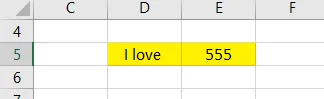
Стъпка 2: Резултатът няма да окаже въздействие, той ще бъде същия низ от резултата като по-рано, като единствената промяна е числото, а не низ.
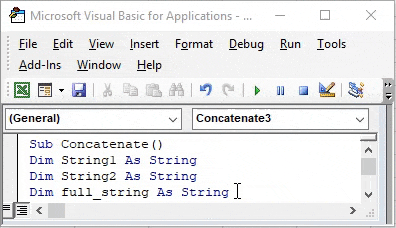
Неща, които трябва да запомните
- Съединението е да се комбинират низовете на две или повече множество струни от различни клетки. За да изпълним това в Excel, имаме вградена функция на работния лист, която е CONCAT.
- Функцията на работния лист concat не е достъпна в VBA за свързване.
- Свързването ще бъде постигнато с помощта на оператор ampersand (&) и плюс (+). Ако приемате целочислен тип данни, тогава символът „+“ ще извърши операция за добавяне вместо конкатенация, следователно се уверете в това.
- Използвайте място преди и след символите & и +, в противен случай то ще хвърли съобщение за грешка.
- Когато дефинирате низови променливи, не запазвайте никакво пространство в име на променлива. Ако в името на променливата на низа се предостави място, то няма да позволи, тъй като ще хвърли съобщение за грешка, както по-долу
Препоръчителни статии
Това е ръководство за VBA Concatenate. Тук обсъждаме как да използвате Excel VBA Concatenate Function, заедно с практически примери и шаблон за excel за сваляне. Можете да разгледате и другите ни предложени статии -
- VBA InStr обясни с примери
- Тип данни на VBA Integer
- Как да изберете клетка с помощта на VBA код?
- Транспонирайте обхват в VBA